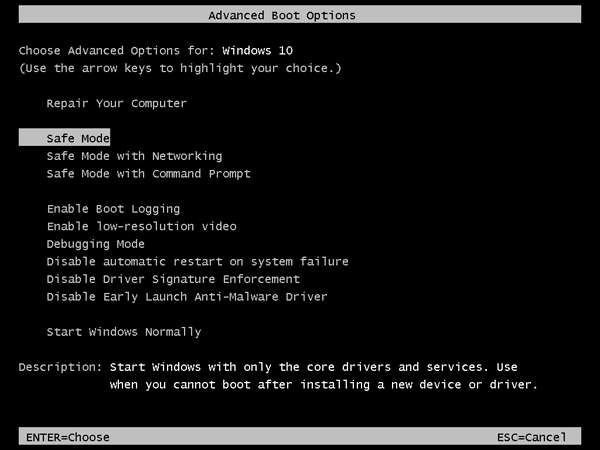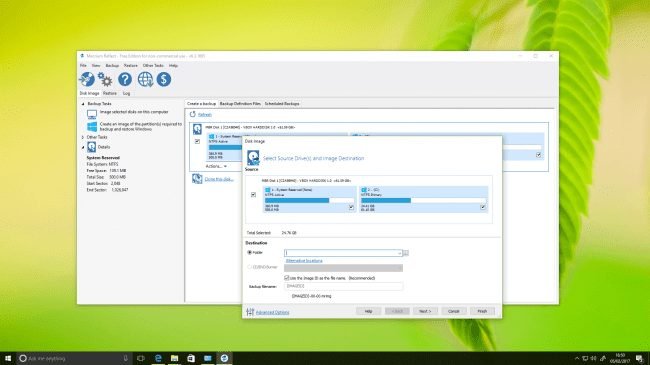Bem, manter o PC limpo e organizado é sempre melhor para a saúde e o bem-estar do PC. Às vezes, acabamos instalando programas cheios de malware em nossos computadores e depois nos arrependemos. O pior é que alguns programas não são desinstalados no Painel de controle.
Os programas do Windows 10 falham ao desinstalar devido a vários motivos. Talvez você tenha excluído o arquivo do desinstalador ou o próprio programa pode ter arquivos corrompidos. Portanto, em tal cenário, torna-se muito difícil se livrar de softwares problemáticos.
Se você também está lidando com esses problemas, está lendo o artigo certo. Neste artigo, vamos compartilhar algumas das melhores maneiras de remover um programa que não desinstala. Vamos verificar.
Remova um programa teimoso do Windows que simplesmente não sai
Observação: antes de iniciar este processo, lembre-se de que o programa que você deseja desinstalar não deve estar em execução em segundo plano.
Usando o Gerenciador de tarefas
A primeira coisa que você pode fazer é pressionar o botão combinação de teclas da janela “Ctrl + Shift + Esc”. Isso iniciará o Gerenciador de Tarefas do Windows. Dentro do painel do Gerenciador de Tarefas, você verá várias opções, você terá que selecionar a guia “ Processos ”.
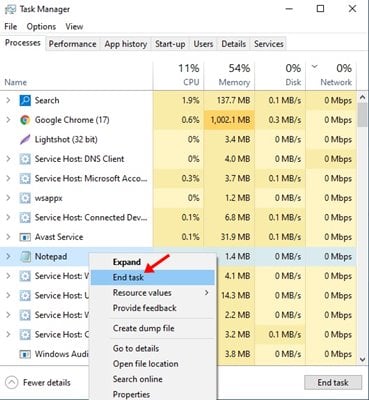
Verifique se há o programa que deseja desinstalar, se estiver lá, clique com o botão direito sobre ele e selecione a opção ‘Finalizar tarefa’. Isso forçará a interrupção da execução do aplicativo em segundo plano.
Uma vez feito isso, abra o Painel de Controle do seu PC e desinstale-o de lá. O programa será desinstalado.
Usando o desinstalador de terceiros
Pode ser que o desinstalador padrão do Windows não esteja funcionando, então você pode tentar para desinstalar o programa usando desinstaladores de terceiros. Existem alguns dos melhores desinstaladores, como IObit Uninstaller e existem muitos outros.
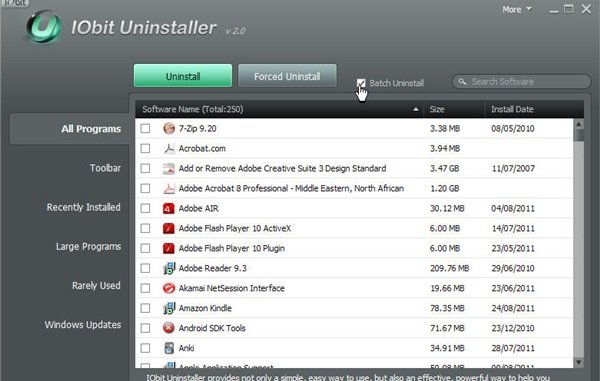
Apenas tente usar isso e talvez você consiga resolver o problema, a menos que tenha que restaurar todo o Windows para resolvê-lo up.
Modo de segurança

Bem, existem programas que realmente bloqueiam nosso sistema e estes são o software que inicia com nosso computador e é executado em segundo plano. Para remover esses arquivos, você precisa utilizar o recurso Modo de segurança.
O modo de segurança carrega apenas os serviços essenciais enquanto pula todos os outros softwares. Se você estiver usando o Windows 10, você só precisa reiniciar o computador e pressionar F8 enquanto ele liga. Depois de entrar no modo de segurança, você pode desinstalar o software do Painel de controle ou de qualquer desinstalador dedicado.
Restauração do sistema
Bem, esta é a última etapa que você pode considerar. A restauração do sistema é um recurso importante do Windows. O recurso basicamente ajuda os usuários a voltar para a versão anterior do Windows.
Ele acabará por excluir todo e qualquer software instalado no computador, a menos que você defina um ponto de restauração. Então, se você acha que a situação está se tornando mais problemática devido à ferramenta que não desinstala. Em seguida, você só precisa digitar’Restaurar’na caixa de pesquisa do Windows para abrir o painel de restauração do sistema.
Usando o Unlocker
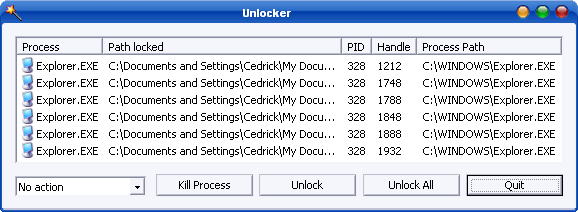
Unlocker é uma das melhores ferramentas do Windows que podem ajudá-lo para excluir arquivos que foram bloqueados. Depois de instalar o Unlocker, os usuários só precisam clicar com o botão direito no arquivo que não deseja excluir e, no menu de contexto, clicar em’Unlocker’.
A ferramenta Unlocker permitirá que os usuários matem ou removam o bloqueio do processo ofensivo. Portanto, o Unlocker é outra solução útil para desbloquear arquivos bloqueados no Windows 10.
Usando o Revo Uninstaller Free
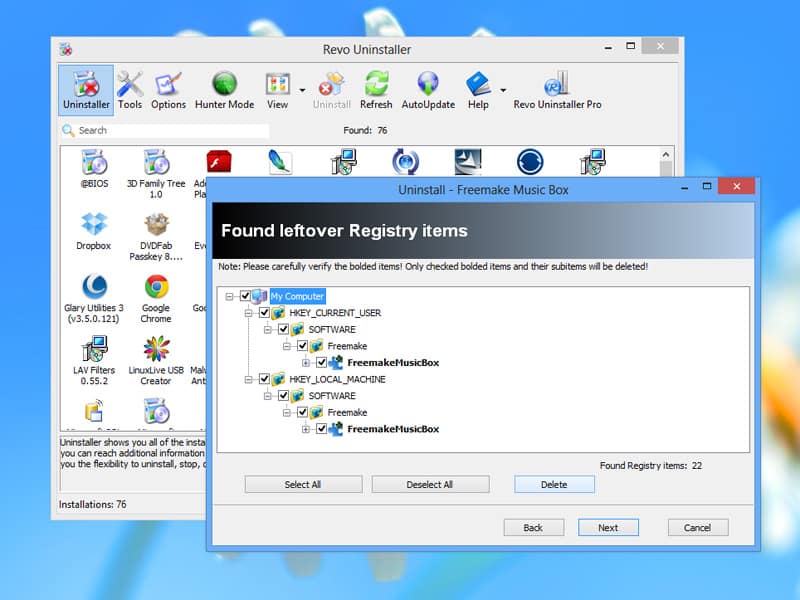
Bem, Revo Uninstaller Free é outra ótima ferramenta do Windows excelente para desinstalar e limpar arquivos inúteis. A grande vantagem do Revo Uninstaller Free é que ele pode desinstalar programas teimosos do seu computador com Windows 10.
Não apenas isso, mas o Revo Uninstaller Free também oferece aos usuários muitas outras ferramentas para matar aplicativos em execução e interromper a inicialização aplicativos, limpar aplicativos de lixo etc.
Então, esses são alguns dos melhores métodos para desinstalar programas que não são desinstalados. Espero que este artigo tenha ajudado você! Por favor, compartilhe com seus amigos também. Se você tiver alguma dúvida em relação a isso, deixe-nos saber na caixa de comentários abaixo.